word制作雷達(dá)圖的方法
對(duì)于雷達(dá)圖想必許多用戶用戶一定不陌生,這是一種最常用的財(cái)務(wù)分析圖標(biāo),其通過(guò)圖表的方式清晰的表現(xiàn)出各項(xiàng)財(cái)務(wù)比率,從而有效的幫助用戶分析公司/企業(yè)的收益、生產(chǎn)、流動(dòng)等具體信息,而部分用戶可能還不知道如何制作雷達(dá)圖,小編這里就為用戶分享捅破word制作雷達(dá)圖的方法,幫助用戶在word中通過(guò)簡(jiǎn)單幾步完成雷達(dá)圖的制作,分析與表達(dá)財(cái)務(wù)請(qǐng)款,有需要的用戶不妨來(lái)看看吧!
 方法/步驟
方法/步驟1、這里我們以word2010為例來(lái)說(shuō)明,我們先打開(kāi)word2010,進(jìn)入軟件的界面后,我們?cè)诓藛螜谏宵c(diǎn)擊“插入”,然后選擇“圖表”,進(jìn)入如下的插入圖表窗口。
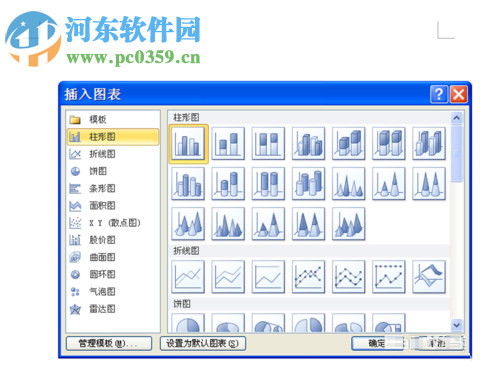
2、我們?cè)谧髠?cè)的圖表類型中找到“雷達(dá)圖”,點(diǎn)擊選中后,我們?cè)谟覀?cè)中選擇“帶數(shù)據(jù)標(biāo)記的雷達(dá)圖”,其具體如下圖所示。

3、隨后,彈出如下所示的excel表格,如下圖所示,在這里我們將系列1設(shè)置為優(yōu)質(zhì)度、系列2為原創(chuàng)度(其具體的用戶可以根據(jù)自己的需要來(lái)設(shè)置),然后填充相應(yīng)的數(shù)值,即可顯示其具體的雷達(dá)圖效果。

4、當(dāng)用戶需要再添加一列時(shí),我們右擊Excel,在呼出的操作菜單中選擇插入,然后插入一列,如圖,小編這里添加了一列“活躍度”,然后我們填充數(shù)值。
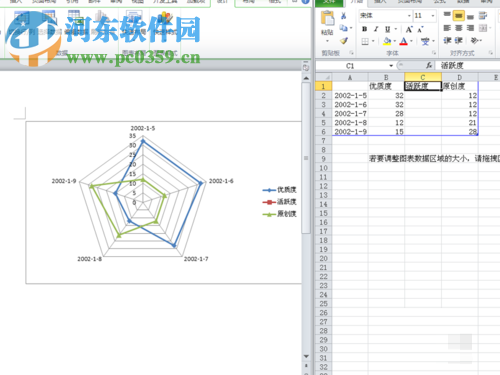
5、如需繼續(xù)添加,用戶可以重復(fù)上一步的操作添加您的項(xiàng)目、時(shí)間、數(shù)值,然后即可在雷達(dá)圖中展現(xiàn)。

6、用戶根據(jù)自己的需要添加,并調(diào)整相應(yīng)時(shí)間軸、圖表大小等即可完成制作。

以上就是制作雷達(dá)圖的操作教程,步驟十分的簡(jiǎn)單,有需要的用戶趕緊來(lái)了解一下吧!

 網(wǎng)公網(wǎng)安備
網(wǎng)公網(wǎng)安備